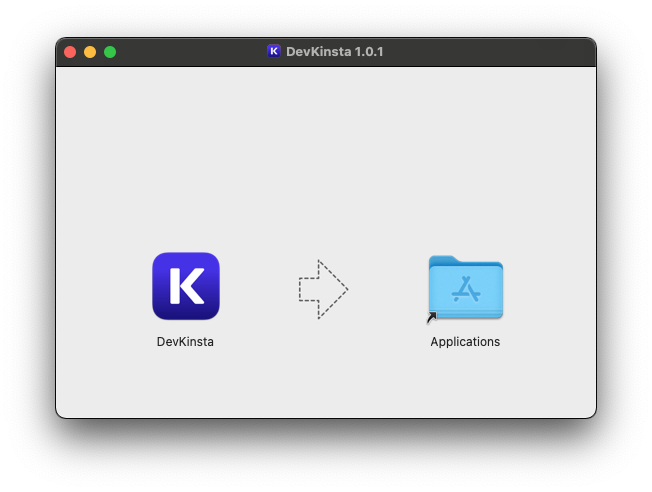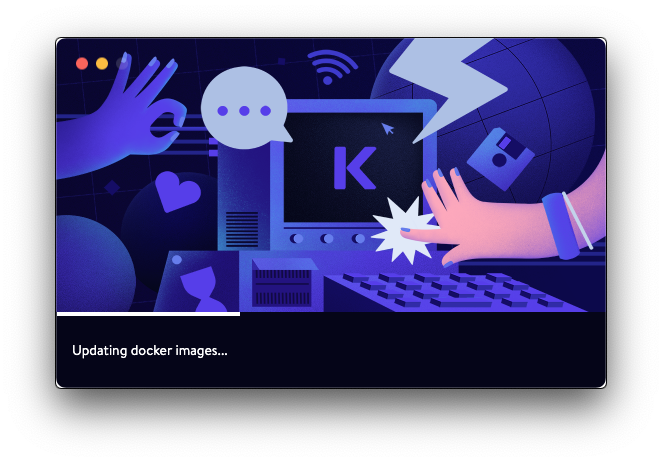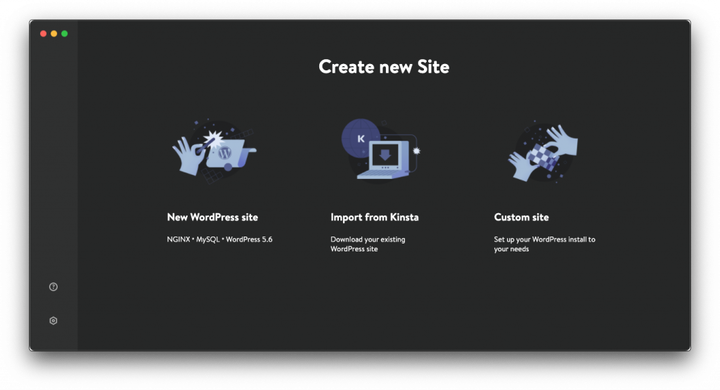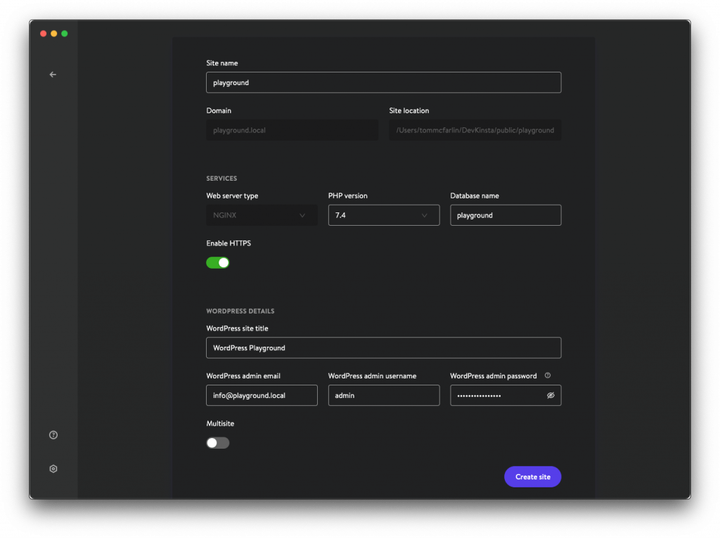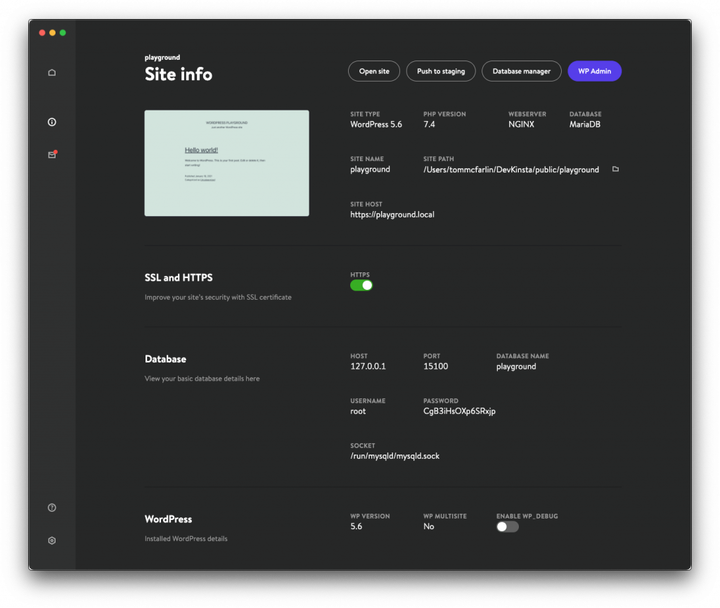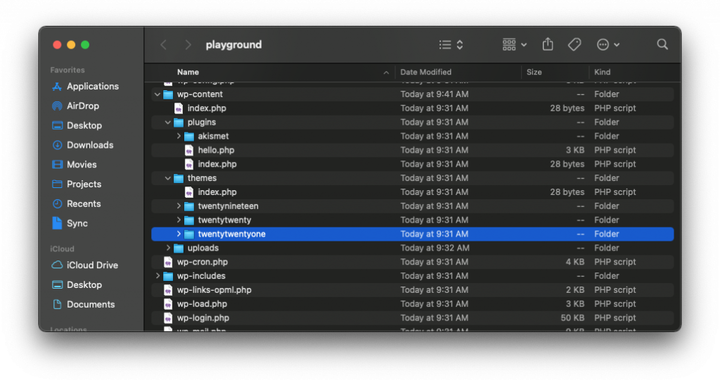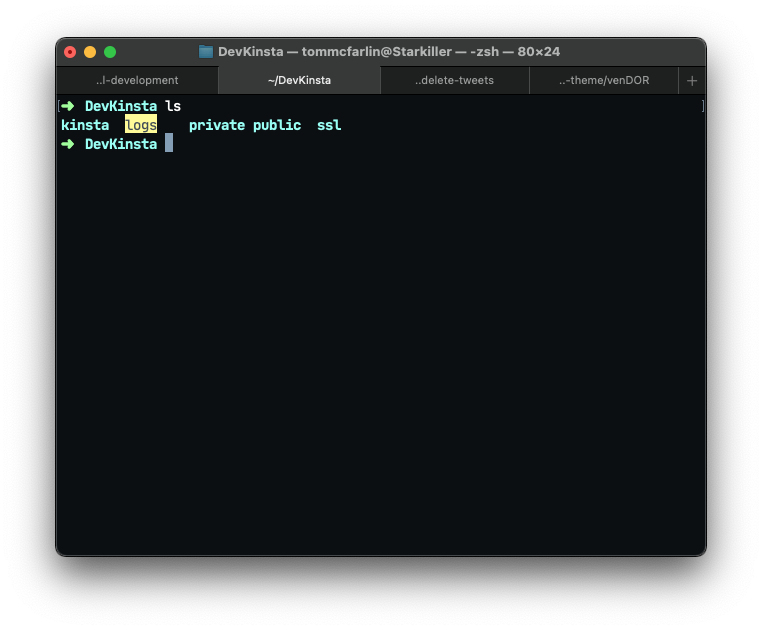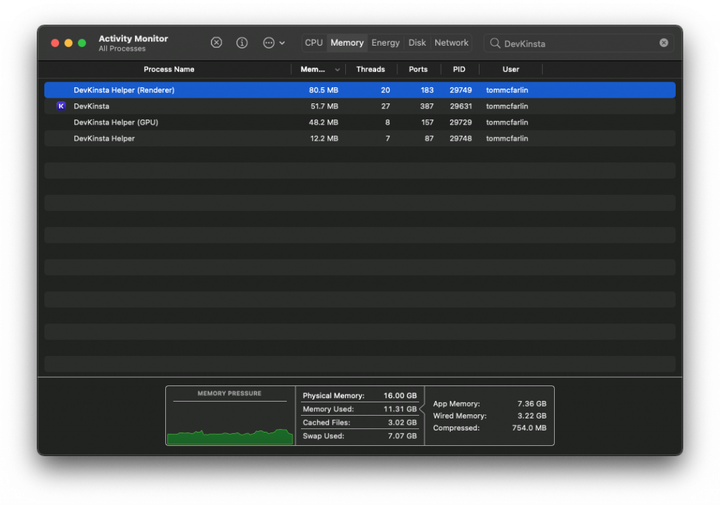Une introduction à DevKinsta
TL;DR: Pour combien ce message peut ressembler à une critique payée ou promue, ce n’est pas le cas. En bref, j’héberge ce site sur Kinsta depuis quelques années maintenant et j’ai été heureux et continuellement impressionné par leur offre, alors quand ils ont annoncé leur application DevKinsta, j’étais tout aussi intéressé à l’essayer comme je l’ai été avec Local, Valet, MAMP et d’autres.
En bref, DevKinsta se présente comme un moyen de :
Concevez, développez et déployez des sites WordPress dans le confort de votre machine locale. DevKinsta est gratuit pour toujours et disponible pour macOS et Windows.
Kinsta
Mais plutôt que de parcourir les vidéos et autres supports que le site a à offrir, j’ai pensé que je passerais par le processus de configuration du téléchargement à la configuration du site, de la création d’un site au chargement dans un navigateur et en prenant un regardez comment tout est configuré dans la structure du fichier.
DevKinsta : du téléchargement à la configuration du site
Pour ceux qui sont curieux, j’installe DevKinsta sur Mac Mini 2018 (donc, oui, c’est basé sur Intel).
Installation et lancement
Après avoir suivi les étapes typiques de téléchargement et d’installation d’une application Mac :
Je l’ai ensuite lancé [en utilisant le projecteur] et j’ai été accueilli par l’image suivante :
La première chose qui a attiré mon attention était qu’il installait des images Docker . J’utilise Docker dans diverses incarnations depuis des années maintenant. J’en retire tous les avantages – c’est-à-dire que je n’ai pas besoin d’être convaincu de ses avantages – mais je n’en suis généralement pas fan. Il a ses défauts, mais ce n’est pas le poste pour ça.
Quoi qu’il en soit, quand je vois cela pendant l’installation, cela me fait réfléchir, d’autant plus que des logiciels tels que Local Lightning – qui va clairement être un concurrent naturel pour cela – utilisent du matériel natif.
Le tableau de bord principal
Cela dit, le tableau de bord principal ressemble à ceci :
J’aime le fait qu’il offre la possibilité de configurer un nouveau site, d’importer un site que vous avez déjà en cours d’exécution sur Kinsta (ce que je serais surpris de ne pas voir, en fait), ou de configurer un site avec une configuration personnalisée.
Une configuration de site personnalisée
Pour les besoins de cet article, je vais créer un site personnalisé pour jeter un coup d’œil à quoi ressemblent les options.
Dans l’écran ci-dessus, j’ai ajouté ce qui suit :
- Nom du site: aire de jeux
- Domaine :
playground.local - L’emplacement du site:
/Users/tommcfarlin/DevKinsta/public/playground - Type de serveur Web: Nginx (bien que ce soit la seule option)
- Version PHP: 7.4 (bien que 7.2, 7.3 et 8.0 soient toutes disponibles)
- Nom de la base de données : aire de jeux
- Activer HTTPS : Oui
- Titre du site WordPress: WordPress Playground
- E- mail de l’administrateur WordPress :
info@playground.local
Je lui ai ensuite fourni un nom d’utilisateur et suis allé avec le mot de passe qui a été généré pour moi. À ce stade de la configuration, je ne sais pas si les informations d’identification pour la connexion seront stockées n’importe où, j’ai donc copié le nom d’utilisateur et le mot de passe dans mon gestionnaire de mots de passe au cas où.
Après cela, j’ai été invité à entrer mes informations d’identification d’administration système pour mettre à jour les fichiers hôtes et pour ajouter un certificat SSL (les deux étant des actions que je m’attendrais à voir) pendant que DevKinsta configurait le logiciel.
Ensuite, on m’a donné l’écran d’accueil du projet qui ressemble à ceci :
Ce n’est pas sans rappeler d’autres outils similaires. J’aime la possibilité de basculer WP_DEBUGfacilement depuis le tableau de bord. Dans les environnements de développement, je pense que c’est une bonne idée de toujours l’avoir, mais selon vos besoins ou sur quoi vous travaillez, ce n’est peut-être pas nécessairement quelque chose dont vous avez besoin.
J’aime que toutes les informations soient disponibles sur un seul écran, en particulier les informations de la base de données, afin que je puisse utiliser mon outil préféré pour accéder à la base de données. L’application intégrée est une version personnalisée d’ Adminer.
Avant de charger le site et de voir à quoi ressemble la zone d’administration, je suis également curieux de voir à quoi ressemble la structure des répertoires par rapport à d’autres utilitaires similaires à celui-ci.
Un regard dans les coulisses
Ainsi, à partir de l’emplacement Site Path du tableau de bord, j’ai choisi de charger le répertoire dans le Finder :
Cela m’a amené directement au répertoire d’installation de WordPress avec la dernière version du twentytwentyonethème.
Cela dit, j’étais curieux de savoir comment d’autres aspects du site étaient configurés (comme la liste des sites, la base de données, etc.). J’ai donc fouillé dans le DevKinstarépertoire et j’ai vu ce qui suit:
- Le
kinstarépertoire contient un fichier unique qui répertorie tous les sites gérés par le logiciel. Ceci se trouve danssites.inilequel je montrerai plus momentanément. - Le
logsrépertoire affiche des informations relatives à tout ce qui concerne PHP ainsi que les erreurs de site (préfixées par le nom du site, telles queplayground_access.log). - Au moment de ce post, le
privaterépertoire est vide. - Le
publicrépertoire contient leplaygroundrépertoire qui inclura également d’autres installations de WordPress qui peuvent être maintenues par DevKinsta.
Comme mentionné précédemment, un examen du sites.inifichier montre qu’il contient des directives pour chaque site géré par le logiciel. Pour cette démo particulière, il comprend les éléments suivants :
1[playground]
2domain=playground.local
3php_version=7.4
4is_multisite_subdir=1
D’après ce que je vois ici, je m’attends à voir des valeurs légèrement multiples et légèrement différentes en fonction du domaine local, de la version PHP et de la configuration multisite que je sélectionne lors de la configuration du site. S’il y a plus, je n’ai pas encore vu et si je continue à l’utiliser et que cela s’avère utile, alors je m’assurerai de le référencer ici.
Chargement du site
À ce stade, je suis prêt à jeter un coup d’œil au site sur le front-end et dans la zone d’administration.
- En cliquant sur Ouvrir le site, je peux voir le site comme si j’étais un visiteur. Autrement dit, je peux voir l’interface du site et je peux également y accéder en utilisant l’
https://playground.localadresse configurée lors de la configuration. - En cliquant sur WP Admin, j’accède à la zone d’administration. Et c’est bien que j’ai enregistré le mot de passe lors de la configuration car cela nécessite que je l’entre ici. Ce n’est pas inattendu, mais il n’y a pas d’autre moyen d’y accéder [que j’ai pu trouver] au-delà de la réinitialisation du mot de passe et de l’accès à l’e-mail depuis le gestionnaire de messagerie de DevKinsta.
Enfin, il existe une option pour pousser vers la mise en scène que je n’ai pas essayée car je n’ai pas de compte de mise en scène associé au projet particulier configuré pour ce poste. J’imagine que ce sera pratique pour tous ceux qui ont créé un nouveau compte Kinsta ou qui ont supprimé l’un de leurs sites existants (comme ce blog).
Aperçu rapide de l’utilisation de la mémoire
Je n’ai rien à commenter ici à part partager ce que Activity Monitor affiche lors du chargement de DevKinsta :
Alors faites-en ce que vous voulez pour votre cas d’utilisation.
Dernières pensées
Dans l’ ensemble, je suis – en un mot – satisfait de DevKinsta. Il n’apporte rien de nouveau à la table, mais il fait ce qu’il promet de faire et le fait d’une manière accessible à la fois aux implémenteurs et aux développeurs WordPress.
Si vous avez utilisé d’autres outils similaires, vous serez chez vous. Et si ce n’est pas le cas, il est facile de commencer. Je pense que cette version établit une base solide et beaucoup de potentiel pour des fonctionnalités supplémentaires à développer.
Si je pouvais demander deux choses, ce serait :
- Utiliser l’architecture native au lieu de Docker (bien que je comprenne la raison de l’utilisation de cette dernière),
- Stockez les identifiants de connexion et masquez-les pour l’environnement de développement afin que les utilisateurs puissent facilement se connecter à leur site en copiant le mot de passe depuis le tableau de bord DevKinsta.
Et s’il y avait un bonus, je pense que la création de vos propres modules complémentaires ou extensions serait également agréable à avoir. Mais, encore une fois, c’est la première version. Et pour cela, il est poli et fait exactement ce qu’il dit qu’il va faire. Et il y a quelque chose à dire pour pas de surprises.
A part ça, il n’y a rien de plus à dire. J’en suis satisfait, je l’utiliserai probablement pour un projet à venir que j’envisage, mais si vous êtes satisfait de votre configuration actuelle et que vous n’êtes pas sur Kinsta, alors vous serez d’accord avec ledit ensemble vers le haut, aussi.